Problèmes de connectivité - WiFi - Macbook / MacOS
Diagnostics WiFi
-
Pour Mac OSX
Tout d'abord, comment faire une capture d'écran ?
Captures d'écran Une fois que vous avez effectué les tests, nous devons voir les résultats. La meilleure façon de les montrer est de faire des captures d'écran. Si vous ne savez pas comment faire des captures d'écran, familiarisez-vous avec les raccourcis clavier ci-dessous. Raccourci de la capture d'écran : cmd + shift + 3 Cette commande permet de faire une capture du contenu de l'écran et de l'enregistrer dans un fichier sur le bureau. Veuillez changer le nom du fichier par le test correspondant. Par exemple : ping -c 100 gw.
Afin de tester la connectivité et la latence, nous pouvons demander à votre ordinateur d'envoyer et de recevoir de petites quantités de données à l'un des serveurs de Google et aux équipements de votre logement (ces opérations sont appelées "pings"). Pour ce faire, nous pouvons utiliser une application appelée Terminal, qui est installée par défaut sur votre ordinateur.
Effectuer un test Ping :
- Ouvrez votre dossier Applications, puis le dossier Utilitaires.
- Dans le dossier Applications, sélectionnez et ouvrez Terminal. Vous devrez ouvrir deux de ces fenêtres (appuyez sur cmd et n).
- Alignez les fenêtres côte à côte et saisissez les commandes suivantes, une dans chaque fenêtre : Première fenêtre : ping -c 100 google.co.uk
- Appuyez sur la touche Entrée pour lancer la commande dans chaque fenêtre.
- Laissez les 100 pings se terminer. Vous saurez que le test est terminé lorsque le texte cessera de défiler et que vous verrez les mots "statistiques des pings".
- Faites une capture d'écran des résultats, sans recadrer l'image pour que l'on puisse voir l'horodatage.
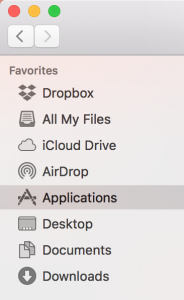
Deuxième fenêtre : ping -c 100 gw

Votre capture d'écran devrait ressembler à ce qui suit :
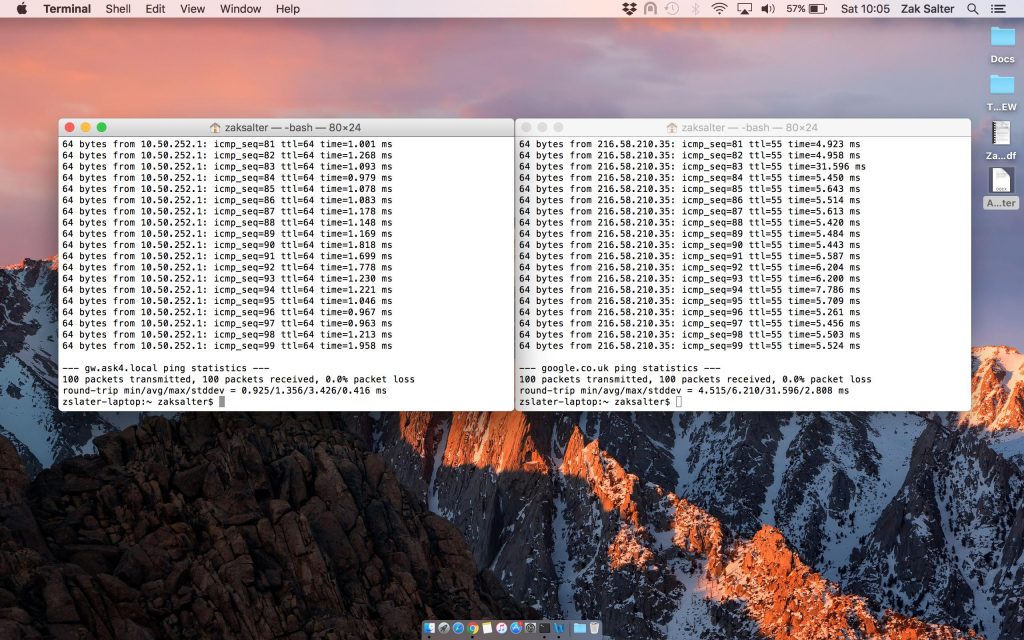
Ensuite, nous avons besoin de voir un Speedtest
Rendez-vous sur www.speedtest.net et cliquez sur "Begin Test". Le test commencera et effectuera trois tests, un pour le Ping, la vitesse de téléchargement et un pour la vitesse de chargement.
Une fois les tests terminés, vos résultats vous seront présentés. Veuillez en faire une capture d'écran et la nommer Speedtest. Un exemple :
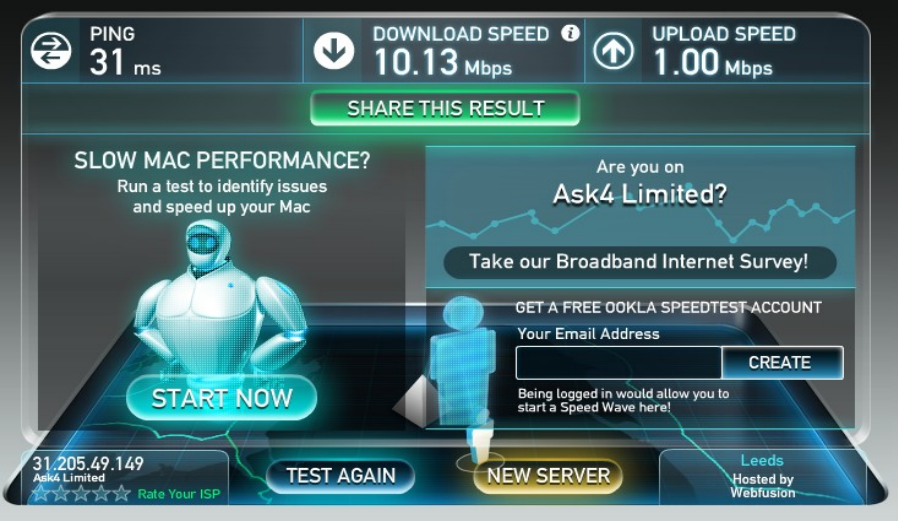
Pour les prochaines captures d'écran, vous devrez télécharger une application gratuite appelée Netspot. Pour voir l'environnement sans fil comme le fait votre appareil, nous pouvons utiliser une application gratuite appelée Netspot. Cette application nous aide à vérifier s'il y a des interférences avec d'autres réseaux sans fil ou des problèmes avec l'équipement.
Exécution du test Netspot :
- Téléchargez et installez la version gratuite de Netspot ici : www.netspotapp.com
- Ouvrez l'application Netspot et assurez-vous que vous autorisez les permissions de localisation dans la fenêtre qui s'affiche. Il se peut que vous soyez invité à passer à la version payante de Netspot. Vous pouvez toutefois passer outre en cliquant sur "Continuer" en bas de la fenêtre pour utiliser la version gratuite.
- Faites glisser la fenêtre pour afficher tous les réseaux ou la plupart d'entre eux.
- Élargir le Colonne BSSID pour montrer tous les caractères et trier le Niveau (SNR) pour montrer du meilleur au pire. Voir l'exemple ci-dessous.
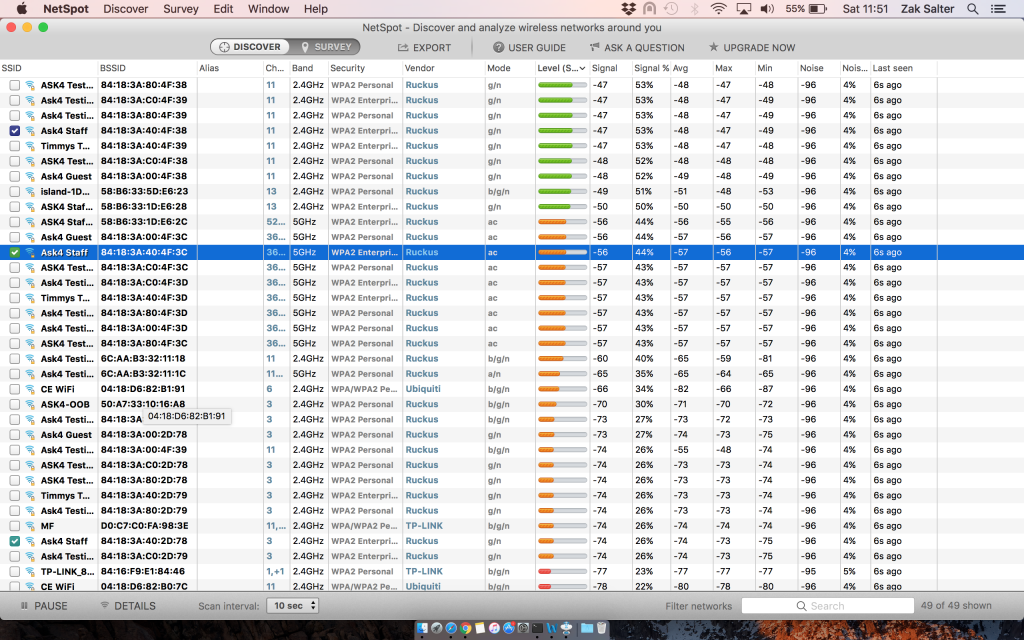
- Faites une capture d'écran de l'ensemble de votre écran, de sorte que l'heure soit visible dans le coin supérieur droit.
- Cette capture d'écran doit être réalisée dans la position spécifique où vous rencontrez le problème, par exemple à votre bureau.
-
Envoi de vos captures d'écran
Faites une capture d'écran de l'ensemble de votre écran, de sorte que l'heure soit visible dans le coin inférieur droit.
Cette capture d'écran doit être effectuée depuis l'endroit où vous rencontrez le problème.
Les captures d'écran doivent être enregistrées sur votre bureau en tant que fichiers .PNG ou .JPG. Celles-ci doivent être envoyées par e-mail à l'équipe de support ASK4 afin qu'elles puissent être analysées plus en détail. Pour ce faire, veuillez envoyer un courriel à l'adresse suivante : support@ask4.com.
Informations requises (veuillez les mettre dans le corps du courriel) :
- Votre nom complet
- Le nom, l'adresse et le numéro du bâtiment, de l'appartement ou de la chambre.
- Votre numéro de contact (facultatif)
- Votre nom d'utilisateur ASK4 (facultatif)
- Votre numéro de référence d'émission ASK4
